Habe gerade per Ferndiagnose die Büro-Anwendung Open Office (Mac OS X) eines lieben Kunden aus einer Endlosschleife („Fenster erneut öffnen?“) befreit. Yay! Wir haben das ganze vor ca. einem Jahr schon einmal machen müssen, diesmal will ich die nötigen Schritte zum ‚reparieren‘ kurz dokumentieren. Dann kann ich mir das nächste mal die kleine Web-Recherche vielleicht sparen.
Es werden zwei Optionen angeboten: „erneut öffnen“ und „nicht erneut öffnen„. Diese lassen sich zwar beide anklicken, aber es ergibt sich daraus keine Problemlösung. Schlimmer noch: ein bereits geöffnetes Text-Dokumet läßt sich nicht schließen, Open Office lässt sich also nicht beenden und der Computer läßt sich nicht ausschalten. Nur ein 3-Sekunden ‚Klick‘ auf den Ein-Aus-Knopf hilft – aber auf Dauer ist dieser „Affengriff“ natürlich keine Lösung.
Kurze Anleitung zur Problem-Lösung:
Ganz offensichtlich – es gibt ein Problem: Open Office hängt fest. Eine kurze Internet-Recherche liefert eine Fülle von Lösungsansätzen, teilweise wird empfohlen per Terminal bzw. über die Konsole das Problem zu beheben. Das kann ich gerne mal vor Ort selber machen, aber das ist keine Lösung, die ich meinem Kunden per Telefon zumuten will.
Stattdessen funktionierte hier (erneut) folgende Vorgehensweise, bei der lediglich eine korrupte Datei bzw. ein Unterverzeichis im Verzeichnis „Library > Saved Application State“ gelöscht werden muß. Der Reihe nach:
- Zuerst Open Office sofort beenden: Tasten [alt]+[cmd]+[esc] drücken, dann Open Office aus der Liste auswählen und „sofort beenden“ klicken („force quit“)
- im Finder oben in der Menüleiste den Punkt „Gehe zu“ anwählen („Go“)
- Jetzt die Optionstaste („Alt-Taste“) drücken – und halten. Daraufhin wird zusätzlich der Auswahlpunkt „Library“ sichtbar – diesen dann auswählen
- Im Verzeichnis „Library“ das Verzeichnis „Saved Application State“ suchen und öffnen
- Im Verzeichnis „Saved Application State“ das Unterverzeichnis „org.openoffice.script.savedState“ suchen und komplett in
die Tonneden Papierkorb werfen. - Papierkorb leeren – und damit Unterverzeichnis „org.openoffice.script.savedState“ löschen
Nach dieser ungefaähr eine Minuten dauernden Reparaktur-Prozedur ließ sich Open Office ohne Probleme und ohne Fehlermeldungen öffnen. Geöffnete Dokumente ließen sich wie gewohnt auch wieder schließen, Open Office ließ sich beenden, der Computer ohne Fehlermeldung ausschalten. Fertig ist die Hütte.
PS: hier die Diskussion im OpenOffice-Forum, die mir bei der Lösung des Problems weitergeholfen hat: „„Fenster wiederherstellen“ – keine Reaktion“
Download Open Office (Mac OS X)
Hier kann man die aktuelle Version von Open Office (Mac OS X) kostenlos herunterladen:
OpenOffice 2017 (Version 4.1.3, deutsch)

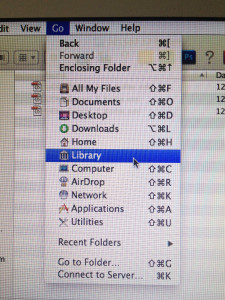
Vielen Dank für diese Lösung. Hat mir sehr geholfen.
Hat soweit geholfen,
allerdings fehlt meiner Meinung nach der Hinweis, dass „Library“ erst mit gedrückter „Alt-Taste“ in Erscheinung tritt sehr hilfreich 😉 Ansonsten top!
LG Dennis
Nanu?! Danke für den Hinweis! Das sollte da natürlich eigentlich stehen – habe ich jetzt entsprechend ergänzt.
Vielen Dank, ich hatte auch die ganze Zeit das Problem….endlich gelöst, jetzt sind auch updates möglich 🙂 LG Martina
Danke!!!
Prima – hat wieder mal geklappt!
Besten Dank.
Habe Open Office Version 4.0.1 auf meinem OS x El Capitan – kann ich eigentlich direkt auf obige Version 4.1.3 updaten, ohne Zugriff auf die alten Dateien zu verlieren?
Aaaaaaah, danke, auch 2021 kann dieses Problem noch auftreten. Super nervig, danke für die schnelle Hilfe!
August 2022 – Tausend Dank, hat geklappt – you saved me!